| 解約方法 | 連絡先 |
| 電話 | × |
| マイページ | × |
| メール | × |
| LINE | × |
| お問い合わせフォーム | × |
| その他 | App Store、Google Playストア、mineo、eo |
 お悩み女性
お悩み女性 解約アドバイザー
解約アドバイザー「AWA」は、AWA株式会社が提供している音楽ストリーミングサービスです。
無料で気軽に楽しめる「フリープラン」、全ての機能が制限なく利用できる「スタンダードプラン」、特定のアーティストの曲が聴き放題になる「アーティストプラン」の3つのプランがあります。
スタンダードプランを初めて利用する場合は、1ヶ月無料でお試しすることが可能です。
しかし、無料期間が終わる前に解約手続きをしないと、そのまま課金されてしまいます。
余計なお金をかけないためにも、解約方法は事前にしっかり確認しておきましょう。
この記事では、AWAの解約方法と手順、注意点について情報をまとめています。
「無料期間が終わるから解約したい」「他の音楽配信サービスを利用したい」など、AWAを解約する際にぜひ参考にしてくださいね。
ちょっと待って!AWAを解約しても大丈夫ですか?

解約をするにあたって、確認しておきたいポイントをまとめました。
知らずに解約して、「こんなはずじゃなかった…」と後悔しないようにしましょう!
 解約アドバイザー
解約アドバイザー解約すると利用できなくなる機能が4つある!
AWAを解約しても、フリープランで利用を続けることができます。
しかし、一部の機能が利用できなくなってしまいます。
解約後は一部機能が利用できなくなる!
 解約アドバイザー
解約アドバイザー■プラン別機能比較表(※金額は全て税込み)
| フリープラン | スタンダードプラン | アーティストプラン | |
| 料金 | 0円 | 一般:月間 980円 (年間 9,800円)学生:月間 480円 |
1 artist:月額270円 2 artist:月額540円 3 artist:月額810円 (※4名以上の場合は、スタンダードがお得) |
|
オンデマンド再生
|
〇 | 〇 | 〇 |
| プレイリストの作成・公開 | 〇 | 〇 | 〇 |
| 広告なし | 〇 | 〇 | 〇 |
| 歌詞表示 | 〇 | 〇 | 〇 |
| ハイライト再生 | 〇 | 〇 | 〇 |
| フル尺再生 | × | 〇 | △ (特定のアーティストのみ) |
| オフライン再生 | × | 〇 | △ (特定のアーティストのみ) |
| 再生時間制限なし | × (月20時間まで) |
〇 | △ (特定のアーティストのみ) |
| その他特典 (ライブチケットの先行予約販売、ライブ音源の特別公開など) |
× | 〇 | △ (特定のアーティストのみ) |
スタンダードプランを解約すると、楽曲のフル再生、オフライン再生ができなくなり、再生時間は月20時間までとなります。
またチケットの先行予約販売などの特典もなくなってしまいます。
 お悩み女性
お悩み女性特定のアーティストの楽曲だけ楽しみたい場合は、スタンダードプラン解約後にアーティストプランの加入を検討してもいいかもしれませんね。
解約手続きは更新日の前日まで!
AWAは購入日から30日後に自動更新される仕組みです。次回更新日になると、翌月の支払いが発生してしまいます。
解約する場合は、必ず現在の購入期間が終了する24時間前までに手続きを行ってください。
解約手続きは次回更新日の前日まで!
 解約アドバイザー
解約アドバイザー解約手続きをしても更新日まではサービス利用できる!
AWAは解約手続きを行っても、更新日までは有料プランのサービスをそのまま利用できます。
解約しても期間内は有料サービス利用できる!
 お悩み女性
お悩み女性お金を支払った期間分、しっかりサービスを利用できるのは嬉しいですね。
手続きは忘れないように、できるだけ早めに行いましょう。
AWAを確実に解約する方法と手順

AWAは申し込み方法によって解約方法が異なります。
それぞれの解約手順について順番に説明していきますね。
 解約アドバイザー
解約アドバイザー■解約に関する注意事項
有料プランの解約をする場合、現在の購入期間が終了する24時間前までに以下の手順にて解約をしてください。
またアプリをアンインストールしても、定期購入は解約されませんのでご注意ください。
解約方法:App Storeから申込んだ場合
App Storeから申し込んだ場合の解約手順は以下の通りです。
- 「App Store」アプリを起動する
- 下部にあるタブのうち、「検索」以外のタブを押す
- 右上に表示されるプロフィールアイコンを押す
- Apple IDを押しログインする
- 「登録」または「サブスクリプション」を押す
- 「有効」欄に表示されたAWAを押す
- 下部の「登録をキャンセルする」または「サブスクリプションをキャンセルする」を押す
- 続けて表示されるダイアログの「確認」を押し解約完了
iOS12.1.4以降を利用している方は、以下の操作でも解約が可能です。
- 「App Store」アプリを起動する
- 下部にあるタブのうち、「検索」以外のタブを押す
- 右上に表示されるプロフィールアイコンを押す
- 「定期利用の管理」または「サブスクリプション」を押す
- 「有効」欄に表示されたAWAを押す
- 下部の「登録をキャンセルする」または「サブスクリプションをキャンセルする」を押す
- 続けて表示されるダイアログの「確認」を押して解約完了
操作手順はこちらでも確認ができます。
解約方法:Google Playストアから申込んだ場合
Google Playストアから申し込んだ場合の解約手順は以下の通りです。
- 「Play ストア」アプリを起動する
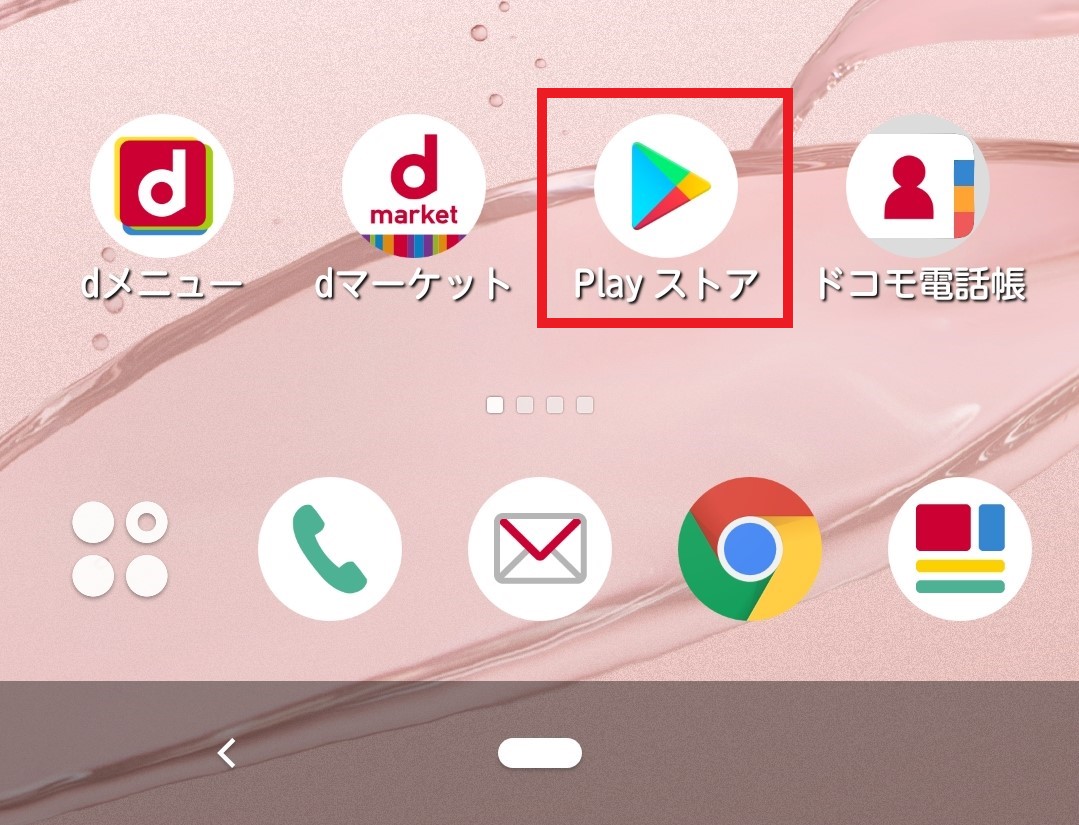
- 右上にあるアカウントのアイコンを押す
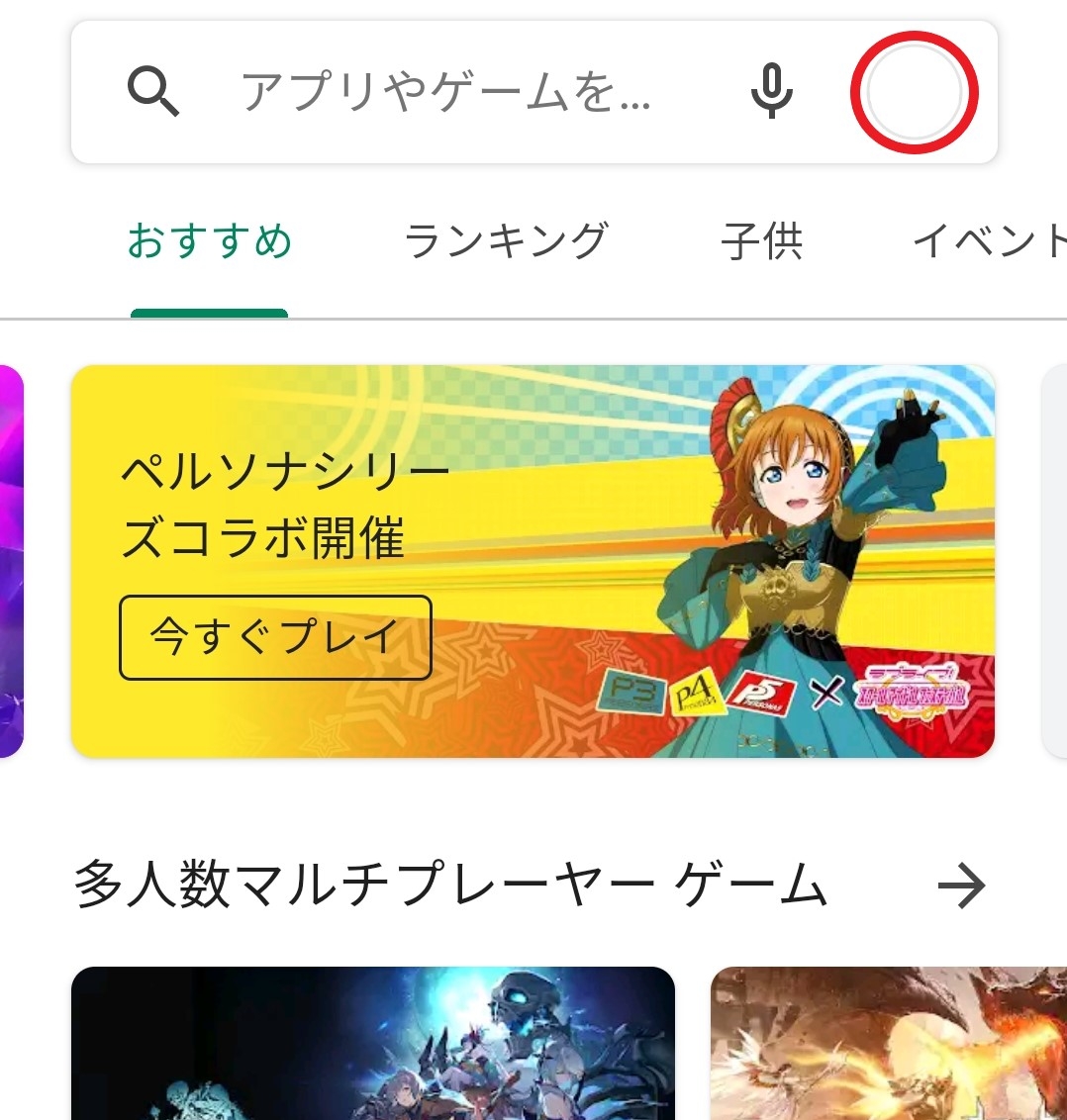
- 「お支払いと定期購入」を押す
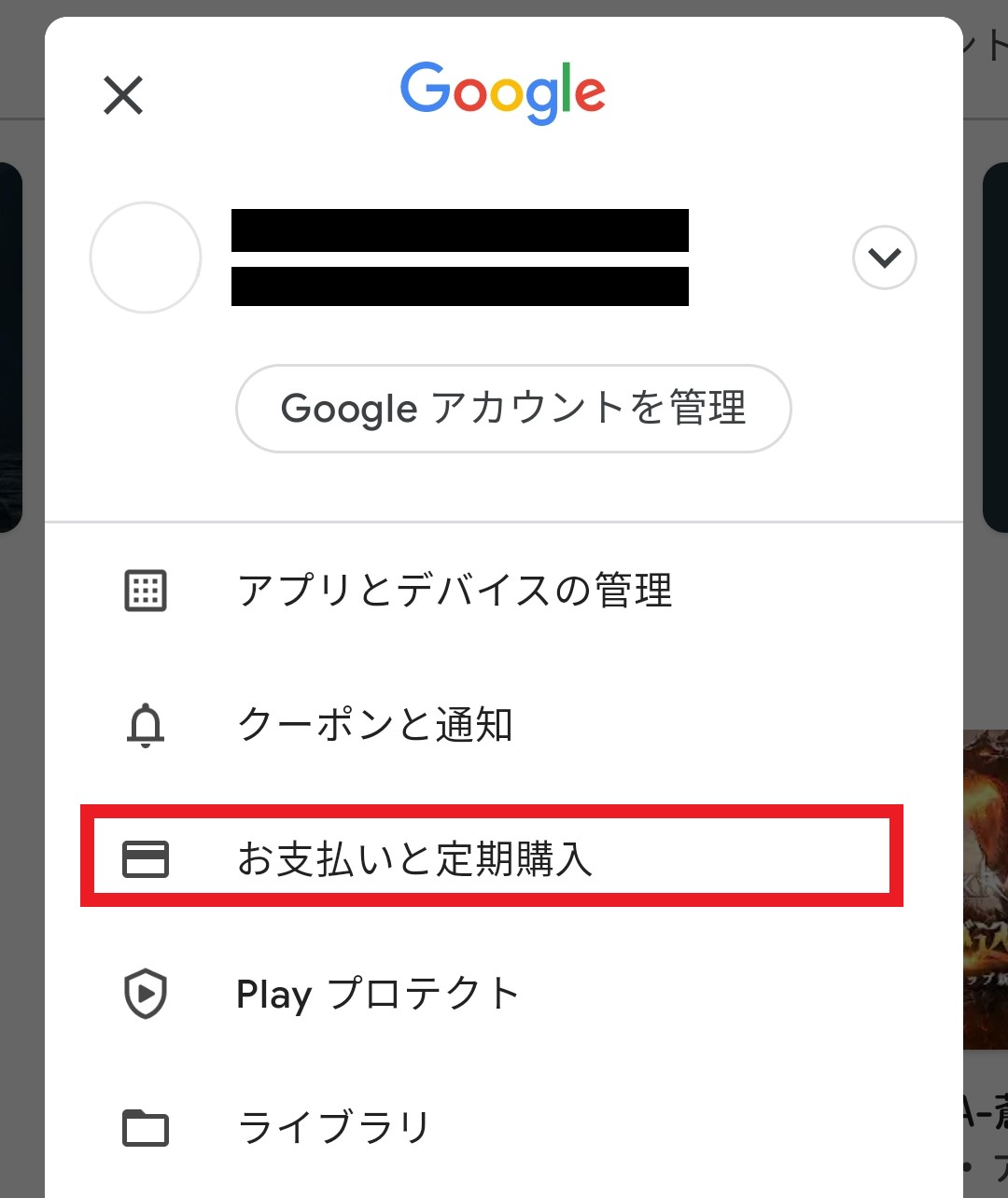
- 「定期購入」を押す
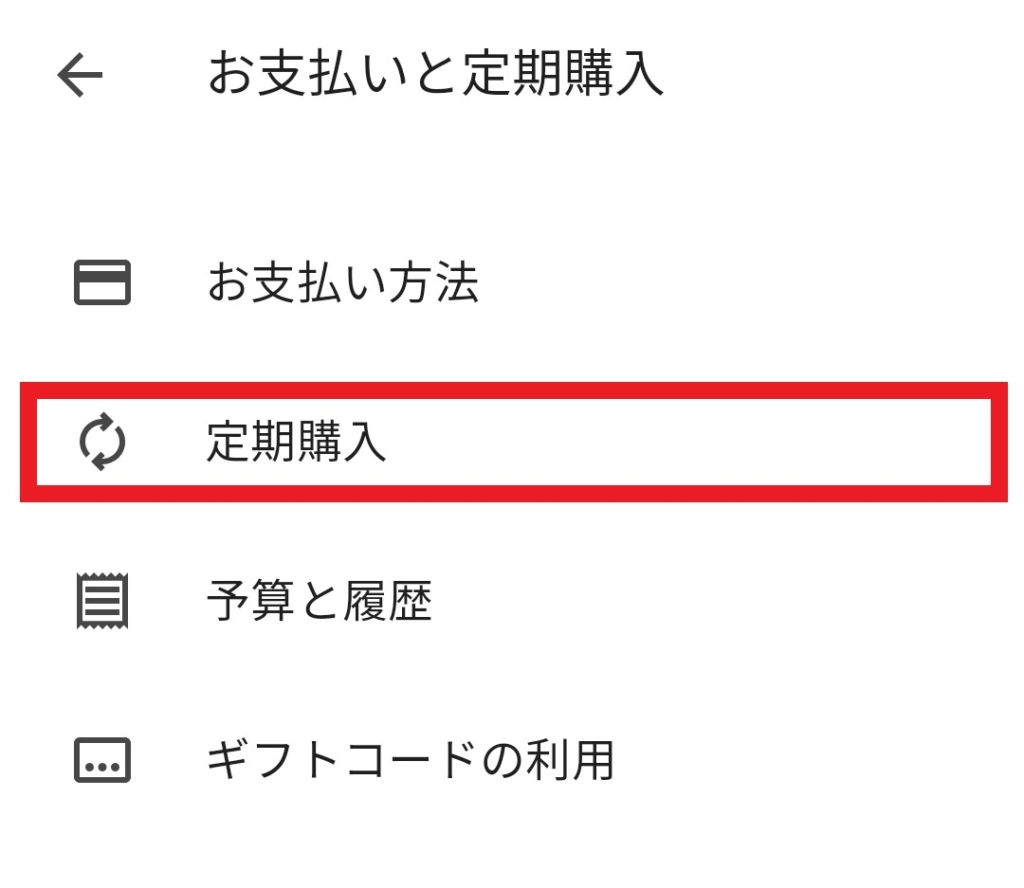
- 一覧から「AWA」を選択し、「解約」を押す
解約方法:AWA公式ホームページから申込んだ場合
AWA公式ホームページから申し込んだ場合、以下の手順で解約できます。
- AWA公式ホームページを開く
- 右上の「LOG IN」より登録済みアカウントでログインする
- ログインしたページにて「プラン詳細」を押す
(※PCで操作する場合は、画面右下の歯車マークより「設定」を押す→「プラン詳細を見る」) - 「プランの変更・解約」を押す
- 画面下までスクロールして「定期購入を解約」を押す
- 注意事項を確認し、手順に従って解約手続きを行う
最後のページで「解約する」ボタンをクリックするまで解約されません。
解約後はプランステータスに終了予定日時が表示されていることを確認してください。
解約方法:オプテージのサービスから申込んだ場合
mineo、eoから契約されている場合のそれそれの解約方法についてみていきましょう!
■mineoから契約している場合
- 「マイページ」にログインする
- 「ご契約サービスの変更」→「オプション変更」を押す
- 「契約中オプションを変更する」を押し、AWAの解約を行う
※mineoからの解約手順はこちらでも確認できます。
 お悩み女性
お悩み女性AWAを解約したら個人情報を削除しておこう

解約後、AWAを利用しなくなる場合は、個人情報は削除しておきましょう。
 お悩み女性
お悩み女性 解約アドバイザー
解約アドバイザーAWAはアカウント削除ができない!個人情報削除の方法は?
AWAにはアカウントを削除する機能がありません。
そのためアカウント名やプロフィール画像等に個人情報を利用している場合は、自分自身で編集する必要があります。
AWAはアカウント削除できない!!
有料プランを解約後、アカウント情報から個人情報を削除した上でアプリをアンインストールすることで、アカウント削除と同等の状態となります。
 お悩み女性
お悩み女性AWAを確実に解約できたか確認する方法

「解約したつもりが、きちんと手続きできていなかった…」というトラブルはとても多いです。
解約手続きが正しく行えたか、以下の手順でしっかり確認しましょう!
 解約アドバイザー
解約アドバイザー解約の確認:App Storeから申込んだ場合
以下の手順で解約できているか確認可能です。
- 「App Store」アプリを起動
- 下部にあるタブのうち、「検索」以外のタブを押す
- 右上に表示されるプロフィールアイコンを押す
- Apple IDを押しログインする
- アカウント画面にて「登録」を押す
- 「AppleIDを表示」を押し、「登録」を押す
- AWAをタップし購入状況を確認
(※購入していない場合、または、解約後3か月が経過した場合、「登録」ページにてAWAは表示されません。)
解約の確認:Google Play ストアから申込んだ場合
解約できているかの確認は以下の手順で行えます。
- 「PlayStore」アプリを起動
- 右上にあるアカウントのアイコンを押す
- 「お支払いと定期購入」を押す
- 「定期購入」を押す
- AWAを押して確認
解約の確認:AWA公式ホームページから申込んだ場合
AWA公式ホームページから申し込みをした場合は、こちらより購入状況の確認ができます。
以下のリンクより、お客様がご利用中のAWAアカウントの購入状況や購入履歴をご確認いただけます。
 解約アドバイザー
解約アドバイザー解約の確認:オプテージのサービスから申込んだ場合
mineo、eoで申し込んだ場合は、それぞれのマイページから確認ができます。
 解約アドバイザー
解約アドバイザーAWAの解約のよくあるQ&A

AWAの解約について、よくある質問をまとめました。
解約する前に、疑問点をしっかり解消しておきましょう!
解約したのに請求される!
 お悩み女性
お悩み女性「解約ができた!」と思っているところで、料金が引き落とされると驚きますよね…。
解約後に引き落としになる場合は、以下のような原因が考えられます。
- アプリのアンインストールのみで解約手続きを行っていなかった
- 更新日の24時間前までに解約手続きを行わなかった
- 料金請求日と引き落とし日のずれ
①については、先ほど説明したこちらの手順で解約を行ってください。
②の場合は、解約のタイミングが遅かっただけなので、次回からは引き落としはされなくなります。
念のため、こちらの手順に沿って解約できているかの確認を行っておきましょう!
 解約アドバイザー
解約アドバイザー③は決算方法の締め日との関係で、少し遅れて引き落としになっている可能性があります。
請求内容・引き落としが正しいのかを確認する方法は、
- 利用期間を数える
- 引き落し回数を数える
この2点の回数が一致していれば、正常な請求・引き落としであることが確認できます。
一致しない場合や、明らかにおかしい場合は、AWAに問合わせをしましょう。
電話で解約手続きやお問い合わせはできる?
AWAは電話対応は行っておらず、電話での解約はできません。
解約については、こちらの手順に従って手続きを行ってください。
電話解約はできない!
 お悩み女性
お悩み女性AWAへのお問い合わせは、メールまたはTwitterより行えます。
メールでのお問い合わせは以下の手順となります。
■iOS / Android
- 画面下部のメニューアイコンより「設定」を押す
- 「サービスについて」を押す
- 「お問い合わせ・不具合報告」から連絡をする
■PC
- 画面右下の設定アイコン(歯車マーク)を押す
- 「このサービスについて」を押す
- 「お問い合わせ・不具合報告」から連絡をする
※お問い合わせ対応時間は10時~17時までです。
Twitterからお問い合わせをする場合は、@AWA_Supportまでリプライ、またはダイレクトメッセージにて連絡をしてください。
 解約アドバイザー
解約アドバイザー無料期間はいつまで?どうやって確認する?
 お悩み女性
お悩み女性AWAの無料期間は、以下の手順で確認ができます。
■iOS / Android
画面下部のメニューアイコン「設定」→「アカウント」から確認可能
■PC
画面右下の設定アイコン(歯車マーク)→「設定」から確認可能
アカウント画面を開くと一番上にプラン名の表記があり、期間も一緒に記載されています。
解約した瞬間に有料サービスは使えなくなる?
 お悩み女性
お悩み女性AWAは解約手続きを行っても、更新日までは有料プランのサービスをそのまま利用できます。
解約しても期間内は有料サービス利用できる!
 解約アドバイザー
解約アドバイザーログインできない
 お悩み女性
お悩み女性パスワードを忘れてしまった場合は、以下の手順にてパスワード再発行を行ってください。
■パスワード再発行手順
- アプリを開き、画面下部のメニューバーを押す
- プロフィールアイコン右の▼を押す
- 「別のアカウントでログイン」を押す
- 画面下部の「パスワードを忘れた方」を押し、登録済みメールアドレスを入力し「送信」を押す
- 届いたメールに従って、パスワードの再発行を行う
パスワード忘れ以外の場合は、アプリ内メニュー>「設定」>「サービスについて」>「問い合わせ・不具合報告」より問い合わせをしてください。
 解約アドバイザー
解約アドバイザー課金済みアカウントにログインできない!
 お悩み女性
お悩み女性このような場合、スタンダードプランの手続きをしているアカウントと異なるアカウントでログインしている可能性が高いです。
以下の手順にて復元を行うと、再度ログインすることができるようになります。
■iOS
- iPhone端末の「設定」アプリ内「iTunes StoreとApp Store」を押す
- 設定されているAppleIDが「以前AWAの課金を行った際のAppleIDと同一である」ことを確認する
- 確認後、一度AWAをログインせずに開始する
- 画面下部のメニューアイコンより「設定」>「アカウント」内の「以前購入された方はこちらから復元」を押す
- 課金済みアカウントへの再ログインが完了
※以前AWAの課金を行った際のAppleIDと現在利用中のAppleIDが異なる場合、上記方法での復元はできません。
■Android
- 一度AWAアプリからログアウトする
- 再度ログインした際に「課金情報が見つかりました」とダイアログが表示された場合は「ログイン」を押して完了
- 2のダイアログが表示されなかった場合、AWAを一度アンインストールする
- 「Google Play」で「AWAのStandardプランを購入しているGoogleアカウント」に切り替える
- 切り替え後、その状態で再度AWAをインストールする
- 起動後、「初めての方」をタップした際に表示される上記ダイアログを確認し、「ログイン」をタップ
※上記方法での復元ができない場合、一度お問い合わせフォームより連絡をお願いします。
 解約アドバイザー
解約アドバイザー